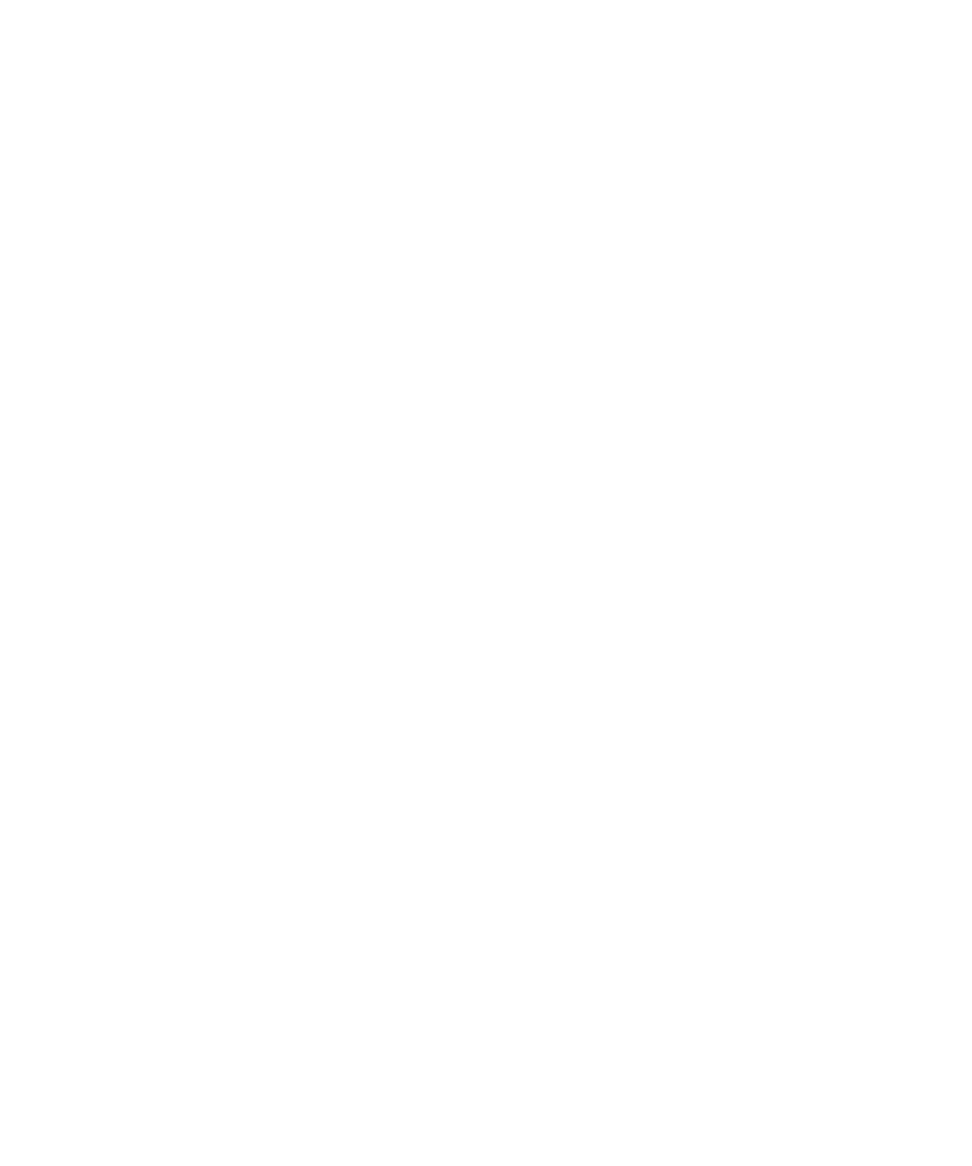
Gestionnaire de mots de passe
À propos du gestionnaire de mots de passe
Utilisez le gestionnaire de mots de passe pour stocker tous vos mots de passe au même endroit. Le mot de passe du gestionnaire de mots de
passe permet de protéger vos mots de passe. Lorsque vous saisissez ce mot de passe, le gestionnaire de mot de passe décrypte vos mots de
passe.
Vous pouvez également utiliser le gestionnaire de mots de passe pour générer des mots de passe contenant des lettres, des chiffres et des
symboles.
Ajouter un mot de passe au gestionnaire de mots de passe
1.
Cliquez sur l'icône Gestionnaire de mots de passe sur l'écran d'accueil ou dans le dossier Applications.
2. Appuyez sur la touche Menu.
3. Cliquez sur Nouveau.
4. Saisissez les informations du mot de passe.
5. Appuyez sur la touche Menu.
6. Cliquez sur Enregistrer.
Générer un mot de passe aléatoire
1.
Cliquez sur l'icône Gestionnaire de mots de passe sur l'écran d'accueil ou dans le dossier Applications.
2. Appuyez sur la touche Menu.
3. Cliquez sur Nouveau.
4. Appuyez sur la touche Menu.
5. Cliquez sur Mot de passe aléatoire.
6. Saisissez les informations du mot de passe.
7. Appuyez sur la touche Menu.
8. Cliquez sur Enregistrer.
Définir des critères pour générer des mots de passe aléatoires
1.
Cliquez sur l'icône Gestionnaire de mots de passe sur l'écran d'accueil ou dans le dossier Applications.
2. Appuyez sur la touche Menu.
3. Cliquez sur Options.
4. Définissez les champs de mot de passe aléatoire.
5. Appuyez sur la touche Menu.
Guide de l'utilisateur
Sécurité
271
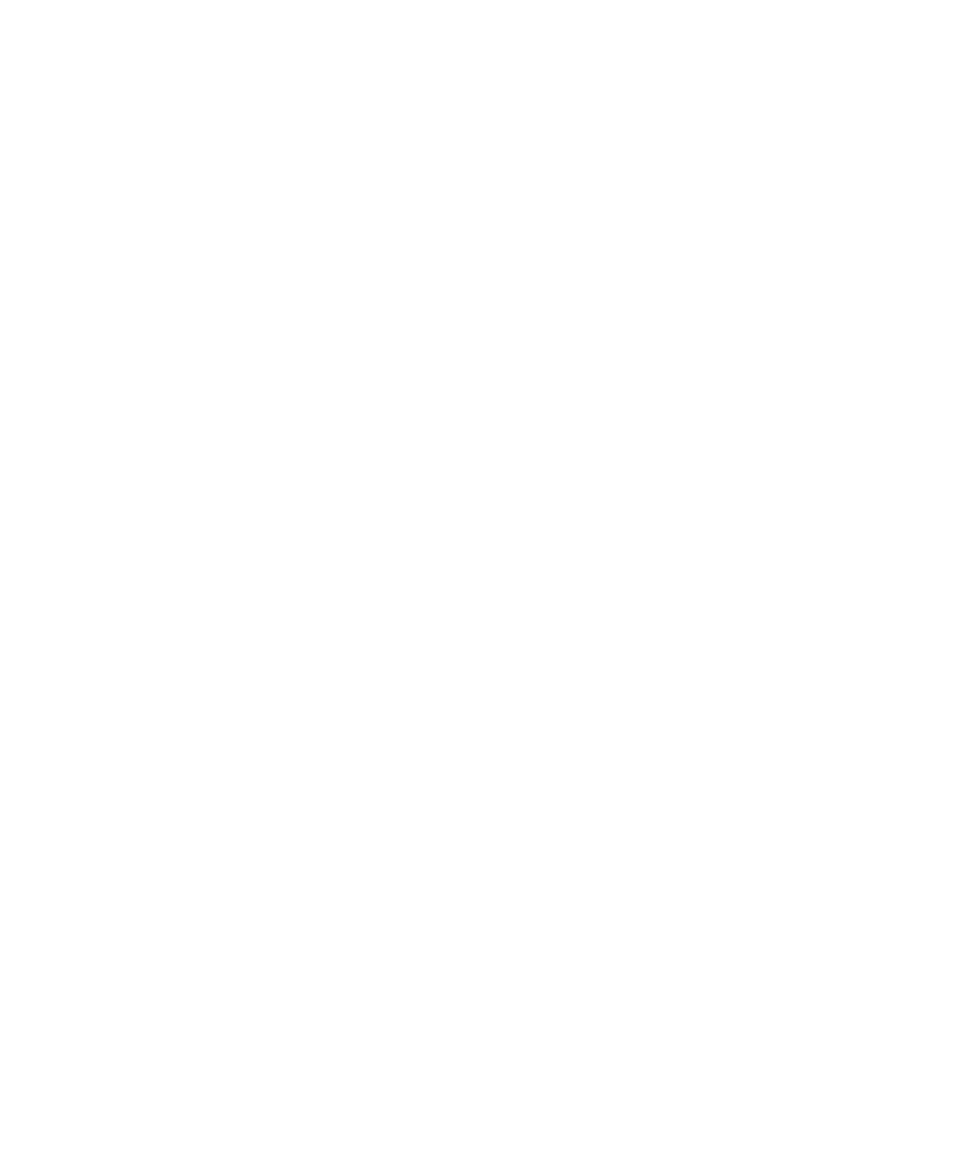
6. Cliquez sur Enregistrer.
Afficher un mot de passe dans le gestionnaire de mots de passe.
Dans le gestionnaire de mots de passe, cliquez sur un mot de passe.
Modifier un mot de passe dans le gestionnaire de mots de passe
1.
Cliquez sur l'icône Gestionnaire de mots de passe sur l'écran d'accueil ou dans le dossier Applications.
2. Mettez en surbrillance un mot de passe.
3. Appuyez sur la touche Menu.
4. Cliquez sur Ouvrir.
5. Modifiez le mot de passe.
6. Appuyez sur la touche Menu.
7. Cliquez sur Enregistrer.
Masquer les mots de passe dans le gestionnaire de mots de passe
1.
Cliquez sur l'icône Gestionnaire de mots de passe sur l'écran d'accueil ou dans le dossier Applications.
2. Appuyez sur la touche Menu.
3. Cliquez sur Options.
4. Définissez le champ Afficher le mot de passe sur Non.
5. Appuyez sur la touche Menu.
6. Cliquez sur Enregistrer.
Pour afficher de nouveau les mots de passe dans le gestionnaire de mots de passe, définissez le champ Afficher le mot de passe sur Oui.
Désactiver le message de confirmation s'affichant avant la suppression d'un élément
Vous pouvez désactiver le message de confirmation qui s'affiche avant la suppression de messages, de journaux d'appels, de contacts, d'entrées
de calendrier, de tâches, de mémos ou de mots de passe.
1.
Sur l'écran d'accueil, cliquez sur une icône d'application.
2. Dans une application, appuyez sur la touche Menu.
3. Cliquez sur Options.
4. Si nécessaire, cliquez sur Options générales.
5. Définissez le champ Confirmer la suppression sur Non.
6. Appuyez sur la touche Menu.
7. Cliquez sur Enregistrer.
Supprimer un mot de passe du gestionnaire de mots de passe
1.
Cliquez sur l'icône Gestionnaire de mots de passe sur l'écran d'accueil ou dans le dossier Applications.
2. Mettez en surbrillance un mot de passe.
Guide de l'utilisateur
Sécurité
272
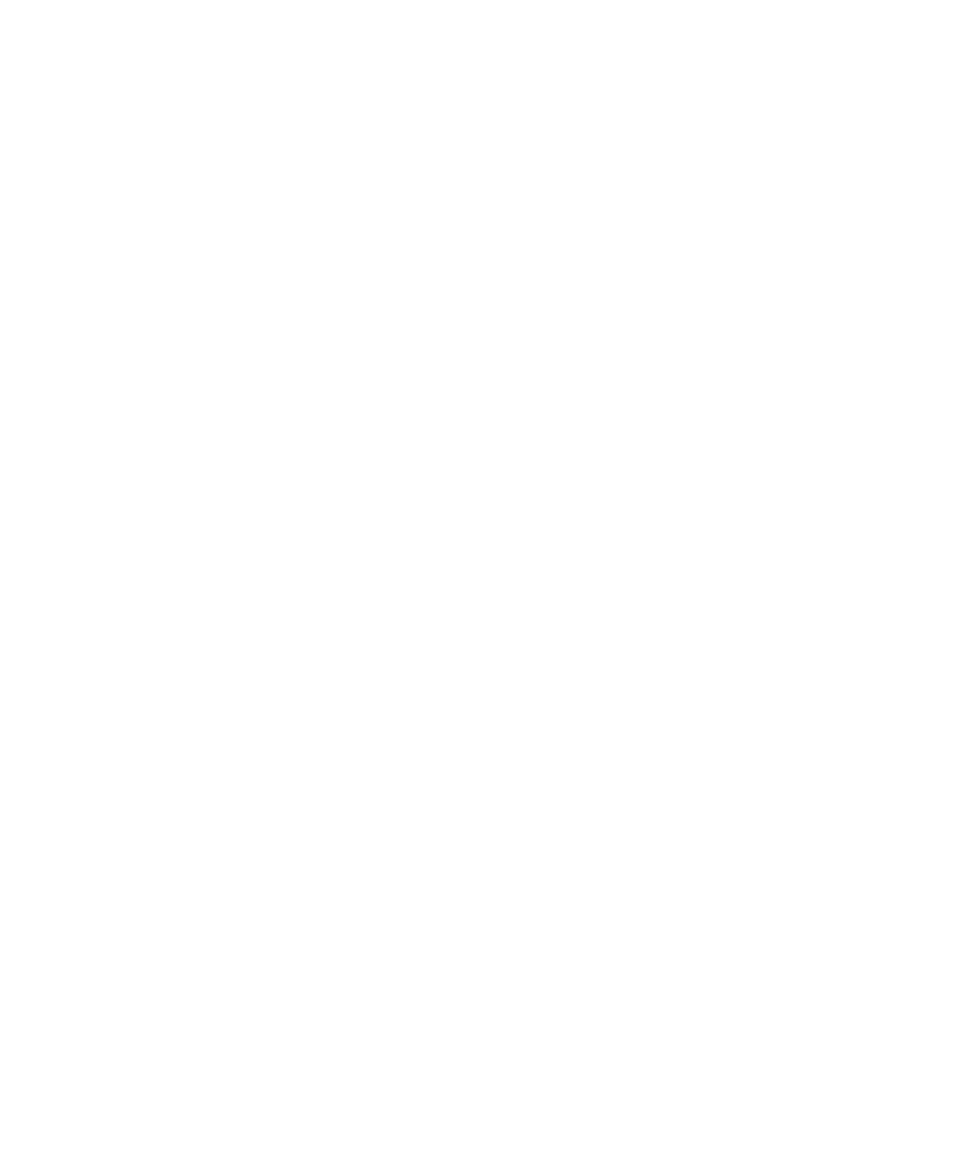
3. Appuyez sur la touche Menu.
4. Cliquez sur Supprimer.
Modifier le mot de passe du gestionnaire de mots de passe.
1.
Cliquez sur l'icône Gestionnaire de mots de passe sur l'écran d'accueil ou dans le dossier Applications.
2. Appuyez sur la touche Menu.
3. Cliquez sur Changer le mot de passe.
Copier un mot de passe
1.
Cliquez sur l'icône Gestionnaire de mots de passe sur l'écran d'accueil ou dans le dossier Applications.
2. Mettez en surbrillance un mot de passe.
3. Appuyez sur la touche Menu.
4. Cliquez sur Copier le nom d'utilisateur ou Copier le mot de passe.
Pour vider le presse-papiers, appuyez sur la touche Menu. Cliquez sur Vider le presse-papiers.
Remarque: Les mots de passe ne sont pas cryptés lorsqu'ils se trouvent dans le presse-papier.
Bloquer la copie du mot de passe
1.
Cliquez sur l'icône Gestionnaire de mots de passe sur l'écran d'accueil ou dans le dossier Applications.
2. Appuyez sur la touche Menu.
3. Cliquez sur Options.
4. Définissez le champ Permettre la copie du presse-papiers sur Non.
5. Appuyez sur la touche Menu.
6. Cliquez sur Enregistrer.
Définir un nombre de tentatives de saisie du mot de passe dans le gestionnaire de mots
de passe
1.
Cliquez sur l'icône Gestionnaire de mots de passe sur l'écran d'accueil ou dans le dossier Applications.
2. Appuyez sur la touche Menu.
3. Cliquez sur Options.
4. Définissez le champ Tentatives de saisie du mot de passe.
5. Appuyez sur la touche Menu.
6. Cliquez sur Enregistrer.
Guide de l'utilisateur
Sécurité
273